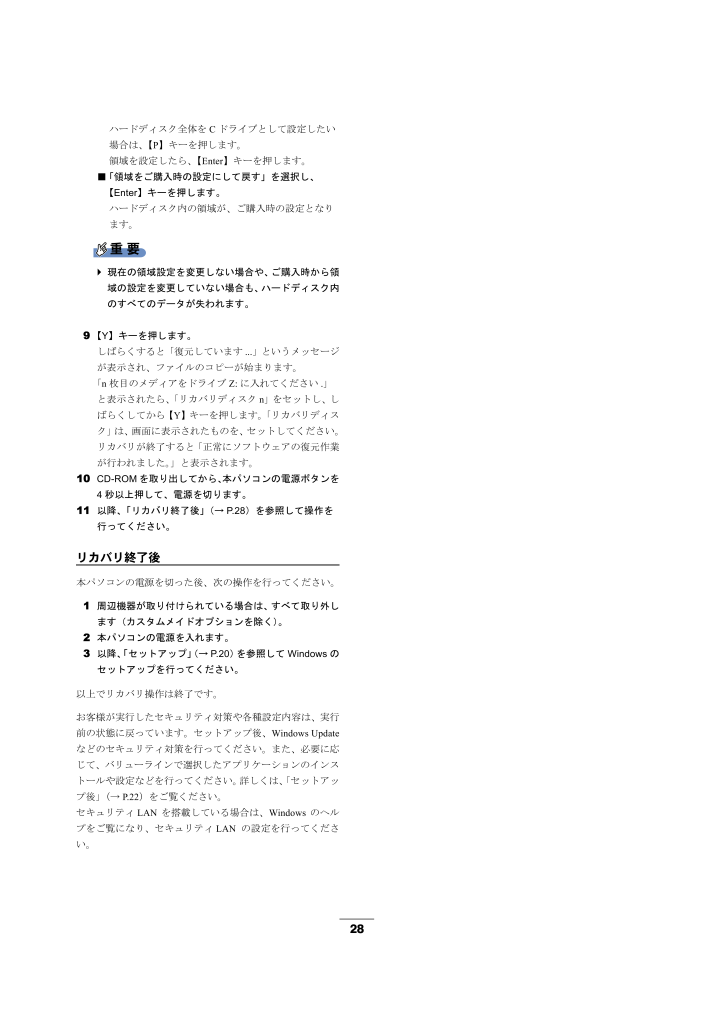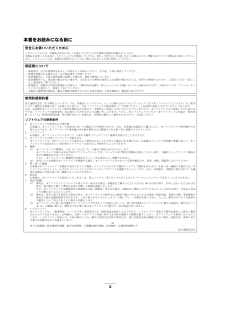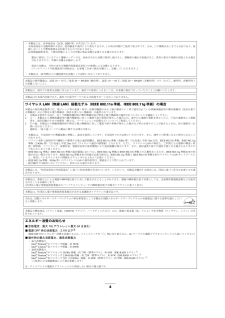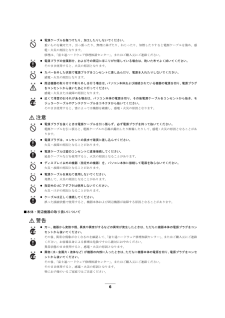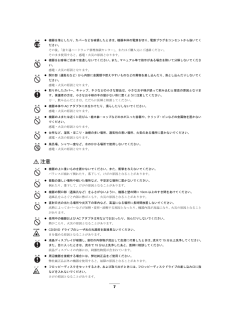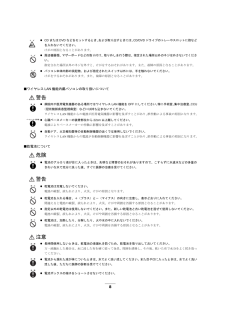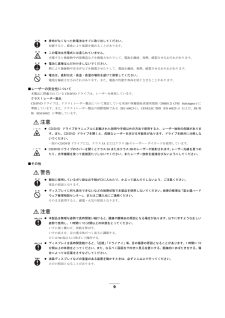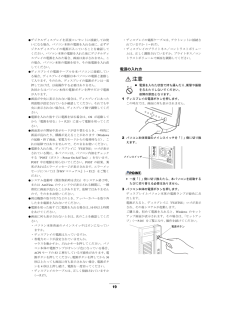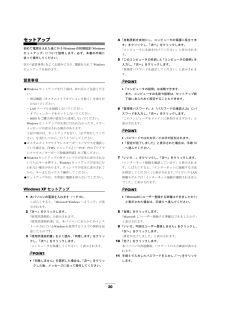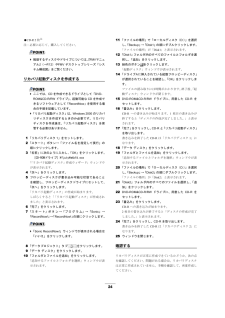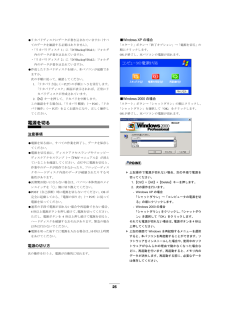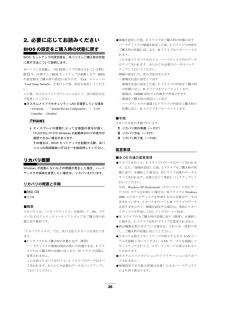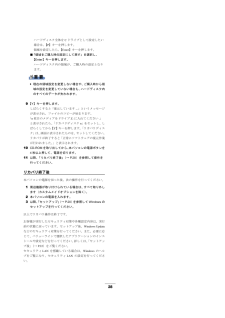現在のページURL
28ハードディスク全体をCドライブとして設定したい場合は、【P】キーを押します。領域を設定したら、【Enter】キーを押します。■「領域をご購入時の設定にして戻す 」を選択し、【Enter】キーを押します。ハードディスク内の領域が、ご購入時の設定となります。重 要現在の領域設定を変更しない場合や、ご購入時から領域の設定を変更していない場合も、 ハードディスク内のすべてのデータが失われます。9【Y】キーを押します。しばらくすると「復元しています...」というメッセージが表示され、ファイルのコピーが始まります。「n枚目のメディアをドライブZ:に入れてください.」と表示されたら、「リカバリディスクn」をセットし、しばらくしてから【Y】キーを押します。「リカバリディスク」は 、画面に表示されたものを、セットしてください。リカバリが終了すると「正常にソフトウェアの復元作業が行われました。」と表示されます。10CD-ROMを取り出してから、本パソコンの電源ボタンを4秒以上押して、電源を切ります。11以降、「リカバリ終了後」(→P.28)を参照して操作を行ってください。リカバリ終了後本パソコンの電源を切った後、次の操作を行ってください。1周辺機器が取り付けられている場合は、す べて取り外します(カスタムメイドオプションを除く)。2本パソコンの電源を入れます。3以降、「セットアップ」(→P.20)を参照してWindowsのセットアップを行ってください。以上でリカバリ操作は終了です。お客様が実行したセキュリティ対策や各種設定内容は、実行前の状態に戻っています。セットアップ後、Windows Updateなどのセキュリティ対策を行ってください。また、必要に 応じて、バリューラインで選択したアプリケーションのインストールや設定などを行ってください。 詳しくは、「セットアップ後」(→P.22)をご覧ください。セキュリティLANを搭載している場合は、Windowsのヘルプをご覧になり、セキュリティLANの設定を行ってください。
参考になったと評価  40人が参考になったと評価しています。
40人が参考になったと評価しています。
このマニュアルの目次
-
1 .FMV- E630B6FH-3711-01このたび...FMV- E630B6FH-3711-01このたびは弊社の製品をお買い上げいただき、誠にありがとうございます。本書では次の項目を説明しています。本書をお読みになる前に . . . . . . . . . . . . . . . . . . . . . . . . . . . . . . . . . . . . . . . 21.必ずお読みください . . . . . . . . . . . . . . . . . . . . . . . . . . . . . . . . . . . . . . . ...
-
2 .2本書をお読みになる前に安全にお使いいただくために...2本書をお読みになる前に安全にお使いいただくためにこのマニュアルには、本製品を安全に正しくお使いいただくための重要な情報が記載されています。本製品をお使いになる前に、 このマニュアルを熟読してください。 特に、「安全上のご注意」 をよくお読みになり、 理解されたうえで本製品をお使いください。また、このマニュアルは、本製品の使用中にいつでもご覧になれるよう大切に保管してください。保証書について・ 保証書は、必ず必要事項を記入し、内容をよくお読みください。その後、大切に保管してください。・ 修理を依頼される場合...
-
3 .3保守修理サービスのご案内弊社では、保 守修理サー...3保守修理サービスのご案内弊社では、保 守修理サービスとして、以下の「 SupportDesk」を用意しております。お客様のご希望、ご利用状況に合わせたサービスをお選びの上、「富士通パーソナル製品に関するお問合せ窓口」またはご購入元にお申し込みください。■Support Deskハード障害発生時の修理を行う「Product基本/基本24」に加え、お客様のご要 望に応じて2つのオプションメニューをご用意しております。また、 価格面でよりお得な「保証アップグ レードパック」や「ピックアップ&デリバリ」もございま...
-
4 .4・ 本製品には、有寿命部品(LCD、HDD等)が...4・ 本製品には、有寿命部品(LCD、HDD等)が含まれています。有寿命部品の交換時期の目安は、使用頻度や条件により異なりますが、1日約8時間のご使用で約5年です。なお、この 期間はあくまでも目安であり、故障しないことや無料修理をお約束するものではありません。長時間連続使用等、ご使用 状態によっては早期に部品交換が必要となる場合があります。製品に使用しているアル ミ電解コンデンサは、寿命が尽きた状態で使用し続けると、 電解液の漏れや枯渇が生じ、異臭の発生や発煙の原因となる場合がありますので、 早期の交換をお...
-
5 .5警告表示について■警告表示本書では、いろいろな絵...5警告表示について■警告表示本書では、いろいろな絵表示を使っています。これは本製品を安全に正しくお使いいただき、あなたや他の人々に加えられるおそれのある危害や損害を、未然に防止するための目印となるものです。その表示と意味は次のようになっています。内容をよくご理解のうえ、お読みください。また、危害や損害の内容がどのようなものかを示すために、上記の絵表示と同時に次の記号を使っています。安全上のご注意FMVを安全に正しくお使いいただくための重要な情報が記載されています。本製品をお使いになる前に、必ずお読みになり、...
-
6 .6注意■本体・周辺機器の取り扱いについて警告電源ケ...6注意■本体・周辺機器の取り扱いについて警告電源ケーブルを傷つけたり、加工したりしないでください。重いものを載せたり、引っ張ったり、無理に曲げたり、ねじったり、加熱したりすると電源ケーブルを傷め、感電・火災の原因となります。修理は、「富士通ハードウェア修理相談センター」 、またはご購入元にご連絡ください。電源プラグの金属部分、およびその周辺にほこりが付着している場合は、乾いた布でよく拭いてください。そのまま使用すると、火災の原因となります。カバーを外した状態で電源プラグをコンセントに差し込んだり、電源を入れ...
-
7 .7注意機器を落としたり、カバーなどを破損したときは...7注意機器を落としたり、カバーなどを破損したときは、機器本体の電源を切り、電源プラグをコンセントから抜いてください。その後、「富士通ハードウェア修理相談センター」 、またはご購入元にご連絡ください。そのまま使用すると、感電・火災の原因となります。機器をお客様ご自身で改造しないでください。また、マニュアル等で指示がある場合を除いて分解しないでください。感電・火災の原因となります。開口部(通風孔など)から内部に金属類や燃えやすいものなどの異物を差し込んだり、落とし込んだりしないでください。感電・火災の原因となり...
-
8 .8■ワイヤレスLAN機能内蔵パソコンの取り扱いにつ...8■ワイヤレスLAN機能内蔵パソコンの取り扱いについて警告■乾電池について危険警告注意CDまたはDVDなどをセットするとき、 および取り出すときには、CD/DVDドライブのトレーやスロットに指などを入れないでください。けがの原因となることがあります。周辺機器類、マザーボードなどの取り付け、取り外しを行う 際は、指定された場所以外のネジは外さないでください。指定された場所以外のネジを外すと、けがをするおそれがあります。また、故障の原因となることがあります。パソコン本体内部の突起物、および指定されたスイッ チ以...
-
9 .9■レーザーの安全性について本製品に搭載されている...9■レーザーの安全性について本製品に搭載されているCD/DVDドライブは、レーザーを使用しています。クラス1レーザー製品CD/DVDドライブは、クラス1レーザー製品について規定している米国の保健福祉省連邦規則(DHHS 21 CFR)Subchapter Jに準拠しています。また、 クラス1レーザー製品の国際規格である(IEC 60825-1)、CENELEC規格(EN 60825-1)および、JIS規格(JISC6802)に準拠しています。注意■その他警告注意寿命がなくなった乾電池はすぐに取り出してくださ...
-
10 .10本書の表記■電源プラグとコンセント形状の表記に...10本書の表記■電源プラグとコンセント形状の表記について本パソコンに添付されている電源ケーブルの電源プラグは「平行2極接地極付プラグ」です。接続先のコンセントには「平行2極接地極付プラグ(125V15A)用コンセント」または「平行2極接地用口出線付プラグ(125V15A)用コンセント」をご利用ください。「平行2極接地用口出線付プラグ(125V15A)用コンセント」をご利用の場合は、添付の「平行2極接地用口出線付変換プラグ」を取り付けてください。※「接地用口出し線」とはアース線、 「接地極」とはアースネジのこ...
-
11 .11■キーの表記と操作方法本文中のキーの表記は、キ...11■キーの表記と操作方法本文中のキーの表記は、キーボードに書かれているすべての文字を記述するのではなく、説明に必要な文字を次のように記述しています。 例:【Ctrl】キー、【Enter】キー、【→】キーなどまた、複数のキーを同時に押す場合には、次のように「 +」でつないで表記しています。 例:【Ctrl】+【F3】キー、【Shift】+【↑】キーなど■コマンド入力(キー入力)本文中では、コマンド入力を次のように表記しています。・↑の箇所のように文字間隔を空けて表記している部分は、【Space】キーを1回押...
-
12 .12■製品の呼び方本文中の製品名称を、次のように略...12■製品の呼び方本文中の製品名称を、次のように略して表記します。なお、本書ではお使いの OS以外の情報もありますが、ご 了承ください。注:Windows XP/2000 のように併記する場合があります。■モデルの表記本文中のモデルを、次のように略して表記します。注:このモデルは、24倍速CD-ROM搭載の場合のみ対応しています。■お問い合わせ先/URL本文中に記載されているお問い合わせ先やインターネットのURLアドレスは2004年10月現在のものです。変更されている場合は、「富士通パーソナル製品に関するお...
-
13 .13商標および著作権についてMicrosoft、W...13商標および著作権についてMicrosoft、Windowsは、米国Microsoft Corporation の米国およびその他の国における登録商標または商標です。IntelおよびPentiumは、アメリカ合衆国およびその他の国における Intel Corporation またはその子会社の商標または登録商標です。ATI、RADEONはATI Technologies Inc. の登録商標です。その他の各製品名は、各社の商標、または登録商標です。その他の各製品は、各社の著作物です。All Rights ...
-
14 .141.必ずお読みください添付品の確認『添付品一覧...141.必ずお読みください添付品の確認『添付品一覧』をご覧になり、添付品をご確認ください。足りない部品などがあった場 合は、できるだけ早く、ご購入元にご連絡ください。疲れないパソコン利用方法パソコン作業を続けていると、目が疲れ、首や肩が痛くなり、腰が痛くなることがあります。その 主な原因は、長い時間同じ姿勢でいることや、近い距離で画面やキーボードを見続けることです。パソコンをお使いの 際は疲労に注意し、適切な環境で作業してください。●照明にルーバやカバーを取り付ける。●ブラインドやカーテンで、外光が直接目に...
-
15 .15□フットを1つ使う場合(シングル)本パソコンを...15□フットを1つ使う場合(シングル)本パソコンを壁などに接して縦置きする場合、次の手順で取り付けてください。1フットを分解します。2パソコン本体に分解した フットを取り付けます。フット背面にあるネジ穴に、ネジで固定します。■横置き1フットを分解します。2分解したフットの上にパソコン本体を 載せます。POINT横置きする場合、パソコン本体の4隅と中央に添付のゴム足(5個)を取り付けて設置することもできます。ゴム足を取り付ける場合、縦置きするときのフットに接触しない位置に取り付けてください。また、パソコン本体...
-
16 .16■横置き19kg以下のディスプレイのみ パソコ...16■横置き19kg以下のディスプレイのみ パソコン本体の上に載せることができます。□本パソコンの施錠についてパソコン本体に施錠している場合は、本パソコンの修理を依頼する前に、あらかじめ解錠してください。重 要施錠する場合は、お客様の 責任で、本体カバーキーを紛失しないようにしてください。本体カバーキーを紛失した場合は、引取修理による本体カバーの交換が必要となります。 「富士通ハードウェア修理相談センター」にご連絡ください。なお、保証期間にかかわらず、鍵の紛失による本体カバーの交換は有償となります。本体カ...
-
17 .17ディスプレイ/キーボード/マウスを接続する1電...17ディスプレイ/キーボード/マウスを接続する1電源ケーブルをアウトレットに接続します。ディスプレイの電源ケーブルの 片方のプラグに添付のコンセント変換コネクタを取り付けてから、アウトレットに接続してください。通常、アウ トレットの形状はディスプレイの電源ケーブルのプラ グに合いません。2電源ケーブルをディスプレイに接続します。電源ケーブル(ディスプレイ用) の片方のプラグを、ディスプレイ背面のインレットに接続します。3マウスを接続します。マウスケーブルのコネクタに刻印されているマークの面を右向きにして、マ...
-
18 .18注意1電源ケーブルのプラグをパソコン本体 背面...18注意1電源ケーブルのプラグをパソコン本体 背面のインレットに接続します。2電源ケーブルの電源プラグをコンセント( AC100V)に接続します。電源プラグを、コンセントに接続します。2ピンのコンセントの場合は、添付のコンセント変換コネクタを取り付けてから、コンセントに接続します。コンセント変換コネクタに付いているアース線を、アース端子のネジにネジ止めします。電源を入れる注意事項●ご購入後、初めて電源を入れる場合は、周辺機器の取り付けなどを行わないでください。●電源ランプは、スタンバイ状態になると オレンジ...
-
19 .19●デジタルディスプレイを 直接コンセントに接続...19●デジタルディスプレイを 直接コンセントに接続してお使いになる場合、パソコン本体の電源を入れる前に、必ずデジタルディスプレイの電源が入っていることを確認してください。パソコン本体の電源を入れた後にデジタルディスプレイの電源を入れた場合、画面は表示されません。この場合、パソコン本体の電源を切り、その後電源を入れ 直してください。●ディスプレイの電源ケーブルを本 パソコンに接続している場合、ディスプレイの電源は本 パソコンの電源と連動して入ります。そのため、ディスプレイの電源 ボタンは一度押しておけば、以後...
-
20 .20セットアップ初めて電源を入れた後に行うWind...20セットアップ初めて電源を入れた後に行うWindowsの初期設定(Windowsセットアップ)について 説明します。必ず、本書の手 順に従って操作してください。次の「留意事項」をよくお読みになり、電源を入れてWindowsセットアップを始めます。留意事項●Windowsセットアップを行う前は、次の点にご注意ください。・周辺機器(カスタムメイドオプションを除く)を取り付けないでください。・LANケーブルを接続しないでください。・オプションカードをセットしないでください。・BIOSをご購入時の設定から変更しな...
-
21 .21POINT「ネットワーク設定」ウィンドウが表示...21POINT「ネットワーク設定」ウィンドウが表示された場合は、「キャンセル」をクリックしてください。画面下の通知領域に警告が表示されたら、「必ず実行してください」を実行後、ウイルス対策ソフトをインストールし、ウイルス対策を最新の状態にしてください。12「スタート」メニューの「必ず実行してください 」をクリックします。「このパソコンに最適な設定を行います」ウィンドウが表示されます。重 要「必ず実行してください 」を行わないと、セットアップの最終設定が行われません。必ず手順どおりに実行してください。13「実...
-
22 .22重 要「ネットワーク識別ウィザード」ウィンド...22重 要「ネットワーク識別ウィザード」ウィンドウが表示されたとき、「戻る」をクリックしないでください。再設定が必要な場合は、 設定終了後に該当箇所を修正してください。9「次へ」をクリックします。「このコンピュータのユーザー」が表示されます。10「ユーザーはこのコンピュータを...」をクリックし、「次へ」をクリックします。「ネットワーク識別ウィザードの終了」が表示されます。POINT必ず「ユーザーはこのコンピュータを...」を選択してください。「ユーザーはこのコンピュータを...」以外を選択すると、セット...
-
23 .23実行にあたっては、ネ ットワーク管理者の指示に...23実行にあたっては、ネ ットワーク管理者の指示に従ってください。なお、『FMVマニュアル』(→P.12)をご覧になるためには、インターネットに接続できる環境が必要になります。ネ ットワーク管理者に確認し、LANなどの設定を行ってください。また、必要に応じて、次の操作を行ってください。●カスタムメイドでセキュリティLANを選択している場合は、Windowsのヘルプをご覧になり、セキュリティLANの設定を行ってください。●Windows XPモデルをお使いの場合、カスタムメイドでIntel(R) Pentiu...
-
24 .24●CD-R 2枚注注:必要に応じて、購入してく...24●CD-R 2枚注注:必要に応じて、購入してください。POINT推奨するディスクやドライブについては、 『FMVマニュアル』(→P.12)やFMV デスクトップシリーズ「システム構成図」をご覧ください。リカバリ起動ディスクを作成するPOINTここでは、CDを作成できるドライブとして「DVD-ROM&CD-R/RWドライブ」、起動可能なCDを作成できるソフトウェアとして「RecordNow」を使用する場合の手順を記載しています。「リカバリ起動ディスク」は、Windows 2000のリカバリディスクを作成す...
-
25 .25●リカバリディスクにデータが書き込まれています...25●リカバリディスクにデータが書き込まれていますか(す べてのデータを確認する必要はありません) 。・「リカバリディスク1」に「D:\Backup\Disk1」フォルダ内のデータが書き込まれていますか。・「リカバリディスク2」に「D:\Backup\Disk2」フォルダ内のデータが書き込まれていますか。●作成したリカバリディスクを使い、本パソコンが起動できますか。次の手順に従って、確認してください。1.「リカバリ方法」(→P.27)の手順1~5を実行します。「リカバリディスク」画面が表示されれば、正常にリ...
-
26 .262.必要に応じてお読みくださいBIOSの設定を...262.必要に応じてお読みくださいBIOSの設定をご購入時の状態に戻すBIOSセットアップの設定 値を、本パソコンご購入時の状態に戻す方法について 説明します。本パソコンを起動し、「FUJITSU」ロゴが表示されている間に【F2】キーを押すと、BIOSセットアップが起動します。BIOSの設定値をご購入時の設定に戻すには、「Exit」メニューの「Load Setup Defaults 」を実行した後、設定を保存してください。この後、カスタムメイドオプションに応じて、次の設定を必ず変更してください。●カスタムメ...
-
27 .27●リカバリには時間がかかります。時間に余裕を持...27●リカバリには時間がかかります。時間に余裕を持って、操作を実行してください。■Windows XPの留意事項●Windows起動中に「リカバリディスク」をセットすると、「Windowsが実行する動作を選んでください」と表示されます。「キャンセル」をクリックしてください。■Windows 2000の留意事項●リカバリを行うと、CドライブはFAT32に設定されます。CドライブをNTFSに変換していた場合は、リカバリ後再度NTFSに変換してください(→『FMV マニュアル』)。リカバリ操作本パソコンのCドライ...
-
28 .28ハードディスク全体をCドライブとして設定したい...28ハードディスク全体をCドライブとして設定したい場合は、【P】キーを押します。領域を設定したら、【Enter】キーを押します。■「領域をご購入時の設定にして戻す 」を選択し、【Enter】キーを押します。ハードディスク内の領域が、ご購入時の設定となります。重 要現在の領域設定を変更しない場合や、ご購入時から領域の設定を変更していない場合も、 ハードディスク内のすべてのデータが失われます。9【Y】キーを押します。しばらくすると「復元しています...」というメッセージが表示され、ファイルのコピーが始まります...
-
29 .29お問い合わせ先■お問い合わせの前にあらかじめ次...29お問い合わせ先■お問い合わせの前にあらかじめ次の項目について確認してください。□品名/型名/カスタムメイド型番の確認パソコン本体のラベルに記載されています。●正面に貼付●側面に貼付□リカバリディスクの用意本パソコンの修理を依頼する場合は、必ずリカバリディスクを添付してください。□本パソコンの施錠についてパソコン本体に施錠している場合は、本パソコンの修理を依頼する前に、あらかじめ解錠してください。重 要施錠する場合は、お客様の 責任で、本体カバーキーを紛失しないようにしてください。本体カバーキーを紛失した...
-
30 .30リサイクルについて■本製品の廃棄について本製品...30リサイクルについて■本製品の廃棄について本製品(付属品を含む)を廃棄する場合は、「廃棄物の処理及び清掃に関する法律」の規制を受けます。●液晶ディスプレイが添付または内 蔵されている機種をお使いのお客様へ本製品の液晶ディスプレイ内の蛍光管には水銀が含まれております。●法人・企業のお客様へ本製品を廃棄する場合は、産業廃棄物の扱いとなりますので、産業廃棄物処分業の許可を取得している会社に処分を委託する必要があります。弊社では、「富士通リサイクル受付センター」を用意し、お客様の 廃棄のお手伝いをしておりますので...
-
31 .31FMV-E630●このマニュアルの内容は、改善...31FMV-E630●このマニュアルの内容は、改善のため事前連絡なしに変更することがあります。●このマニュアルに記載されたデータの使用に起因する第三者の特許権およびその他の権利の侵害については、当社はその責を負いません。●無断転載を禁じます。取扱説明書B6FH-3711-01-00発 行 日発行責任2004年10月富士通株式会社






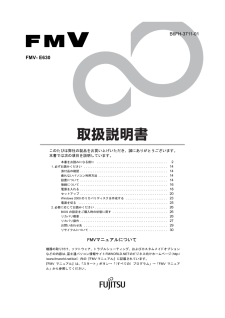


![前ページ カーソルキー[←]でも移動](http://gizport.jp/static/images/arrow_left2.png)